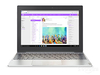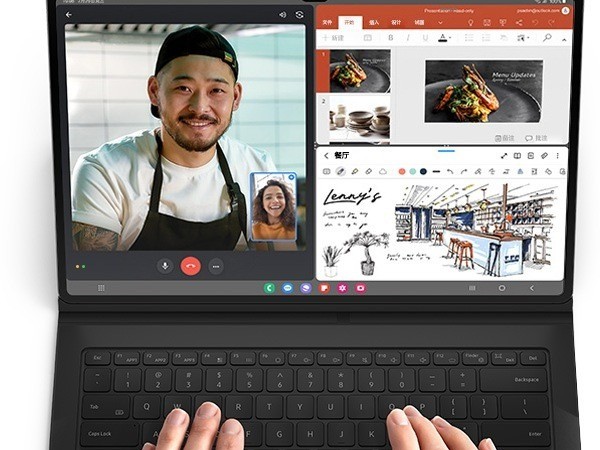|
Windows 8.1:开始按钮回归+更人性化的应用商店 华硕T100预装最新的Windows 8.1操作系统,在这个版本中,用户可以选择开机直接进入桌面模式,而不是之前的需要先进入Metro UI。此外,在传统桌面模式下我们看到了“开始”按钮的回归。单击会进入Metro UI,右键则是如下选项。当初Windows 8亮相时开始按键的消失成为了新系统最大的诟病之一,在听取外界意见后微软及时完善,值得肯定。除了可以设定开始屏幕外,锁定屏幕同样可以自行设定。 豆腐块界面还是老样子,不过对比后就会发现,豆腐块的大小有变化了,以前只有如下的“邮件”和“照片”这样的图标大小,新的系统在这两种尺寸上增加了如下面的“天气”和“音乐”两种尺寸。此外,Windows 8.1还支持动画背景图片。 在Windows 8.1上,多窗口与多任务功能也更加完善,用户可以一次打开4个程序,并根据需要改变窗口的大小。比如你收取了一封带照片附件的邮件,点击照片后它会显示在右侧,此时你可以继续读取邮件。 事实上,笔者对于新的应用商店印象更深,新潮程序和热门程序等高质量应用会出现在比较显眼的地方,右上方的搜索功能也将大大提高用户的使用效率。 此外,当你从屏幕上方往下滑动手指时会打开如下的分类窗口,个人应用、个人账户也会出现在这里,各项操作也是更加便利。 虽然Windows 8.1的升级不是革命性的,但只要踏踏实实一点一滴的去完善,相信新系统会逐渐被大众所接受。
|
正在阅读:Bay Trail来袭!华硕T100平板笔记本评测Bay Trail来袭!华硕T100平板笔记本评测
2013-10-18 00:20
出处:PConline原创
责任编辑:youfeilong
键盘也能翻页,试试“← →”键
| 本文导航 | ||
|
- 导购 | 太标准有什么好?轻性能轻体验超轻本推荐
- 评测 | 漂亮的不像实力派!华硕T100HA文艺本体验
- 导购 | 利率太低少存钱!不同类别代表本本大搜罗
- 导购 | 剁手党至强福利贴!光棍节买买买买全攻略
浏览本产品的网友还关注:
-
 微软Surface Go
¥2988
微软Surface Go
¥2988
-
 华硕X555SJ3150
¥2699
华硕X555SJ3150
¥2699
-
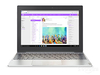 联想Miix320(4GB/64GB)
¥2399
联想Miix320(4GB/64GB)
¥2399
本文产品
- 导购 | 太标准有什么好?轻性能轻体验超轻本推荐
- 评测 | 漂亮的不像实力派!华硕T100HA文艺本体验
- 导购 | 利率太低少存钱!不同类别代表本本大搜罗
- 导购 | 剁手党至强福利贴!光棍节买买买买全攻略
浏览本产品的网友还关注:
-
 微软Surface Go
¥2988
微软Surface Go
¥2988
-
 华硕X555SJ3150
¥2699
华硕X555SJ3150
¥2699
-
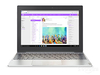 联想Miix320(4GB/64GB)
¥2399
联想Miix320(4GB/64GB)
¥2399
同价位产品
竞争产品对比
热门产品
热门排行
IT百科
热门专题
平板论坛帖子排行
最高点击
最高回复
最新
汽车资讯
最新资讯离线随时看
聊天吐槽赢奖品